Zvyšte výkon svého počítače pomocí 64bitové verze
- Pokud jste uživatelem Windows, možná jste se setkali s termínem 32bitové a 64bitové verze a jejich metrikami výkonu.
- Uživatelé, jejichž počítače mají více než 4 GB RAM, toho mohou využít a upgradovat svůj operační systém na 64bitovou verzi.

XINSTALUJTE KLIKNUTÍM NA STAŽENÍ SOUBORU
Selhání aktualizace systému Windows může být nepříjemné! S Fortect se zbavíte chyb způsobených chybějícími nebo poškozenými soubory po aktualizaci. Nástroj spravuje úložiště původních verzí systémových souborů Windows a používá reverzní algoritmus k výměně poškozených za dobré.
- Stáhněte si Fortect a nainstalujte jej na vašem PC.
- Spusťte proces skenování nástroje hledat poškozené soubory, které jsou zdrojem problémů.
- Klikněte pravým tlačítkem na Spusťte opravu k vyřešení problémů se zabezpečením a výkonem vašeho počítače.
- Fortect byl stažen uživatelem 0 čtenáři tento měsíc.
Pokud stále používáte 32bitovou verzi systému Windows 7, 8 nebo dokonce starší verze systému Windows, je pravděpodobné, že vám bude docházet paměť rychleji, než byste chtěli. Naštěstí existuje řešení; upgrade vašeho počítače na 64bitový.
64bitový operační systém je pokročilá verze operačního systému, který má přístup k více než 4 GB paměti RAM v počítači. Je důležité, abyste zkontrolujte, zda je váš operační systém 32bitový nebo 64-bit než budete pokračovat v provádění upgradů.
Proč bych měl upgradovat z 32bitové verze na 64bitovou?
Existují dobré důvody pro upgrade z 32bitového na 64bitový systém Windows. Například;
- Více paměti – 64bitový operační systém je schopen adresovat mnohem více paměti než 32bitový systém, což vám umožňuje pracovat s velkými soubory, aniž byste se museli obávat nedostatku paměti.
- Rychlejší zpracování – U 32bitové verze jste omezeni na 4 GB RAM, ale u 64bitové verze můžete využít až 16 exabajtů RAM. To znamená, že váš počítač bude moci spouštět programy rychleji a efektivněji.
- Větší stabilita – Upgrade z 32bitového na 64bitový skutečně činí váš systém stabilnějším, protože využívá méně paměti než dříve.
- Vylepšená kompatibilita – Většina moderního hardwaru je navržena pro 64bitové platformy, takže upgrade z 32bitové na 64bitovou umožní vašemu systému plně využít novější technologie, které jsou dnes k dispozici.
- Více bezpečnosti – Protože 64bitový operační systém může využívat více než 4 GB paměti RAM, je méně zranitelný vůči útokům malwaru, který využívá díry v paměti nebo jiné zranitelnosti.
- Lepší výkon – Uvidíte celkové zlepšení v tom, jak rychle váš počítač reaguje na váš vstup, protože programy poběží rychleji a spotřebovávají menší kapacitu procesoru, zatímco běží.
Mohu upgradovat z 32bitové verze na 64bitovou?
Chcete-li upgradovat z 32bitové verze na 64bitovou, musíte se ujistit, že váš systém splňuje požadavky minimální požadavky pro 64bitovou verzi Windows. Mezi další otázky, které byste si měli položit, patří:
- Mám více než 4 GB RAM a používám více než 4 GB RAM?
- Používám monitory s vysokým rozlišením nebo virtuální stroje?
- Používám aplikace, které využívají více jader?
Chcete-li zkontrolovat kompatibilitu, postupujte takto:
- Klikněte na Nabídka Start a hledat Systémové informace.
- Lokalizovat Typ systému a jestli to čte PC s procesorem x64, můžete upgradovat na 64bit.
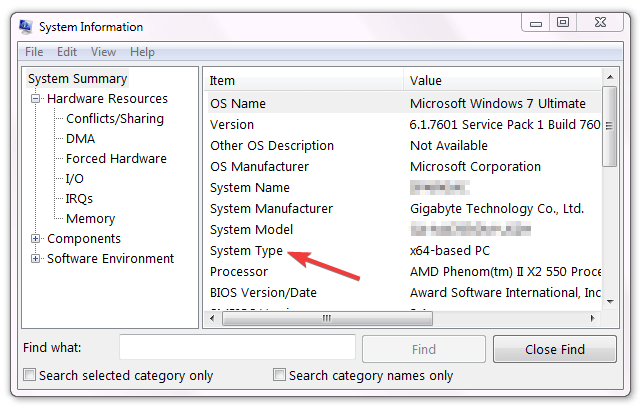
Musíte se také ujistit, že váš procesor a ovladače jsou kompatibilní s 64bitovou verzí. Ovladače najdete na webu výrobce a vyhledejte 64bitové verze ovladačů.
Chcete-li zkontrolovat kompatibilitu CPU:
- Udeř Start ikona, typ cmda vyberte Spustit jako administrátor.

- Vepište set pro a klikněte Vstupte.
- Nyní byste měli být schopni zjistit, zda je váš procesor kompatibilní.
Tip odborníka:
SPONZOROVÁNO
Některé problémy s PC je těžké řešit, zejména pokud jde o chybějící nebo poškozené systémové soubory a úložiště vašeho Windows.
Ujistěte se, že používáte vyhrazený nástroj, jako je např Fortect, který naskenuje a nahradí vaše poškozené soubory jejich čerstvými verzemi ze svého úložiště.
Pokud je vše v pořádku, pokračujte podle níže uvedeného průvodce.
Jak mohu upgradovat Windows 7 z 32bitové verze na 64bitovou?
- Můžeš buď stáhnout soubory ISO systému Windows 7 nebo vložte 64bitový instalační disk systému Windows do DVD ROM a poté restartujte počítač.
- Stisknutím libovolné klávesy spustíte systém z disku DVD.
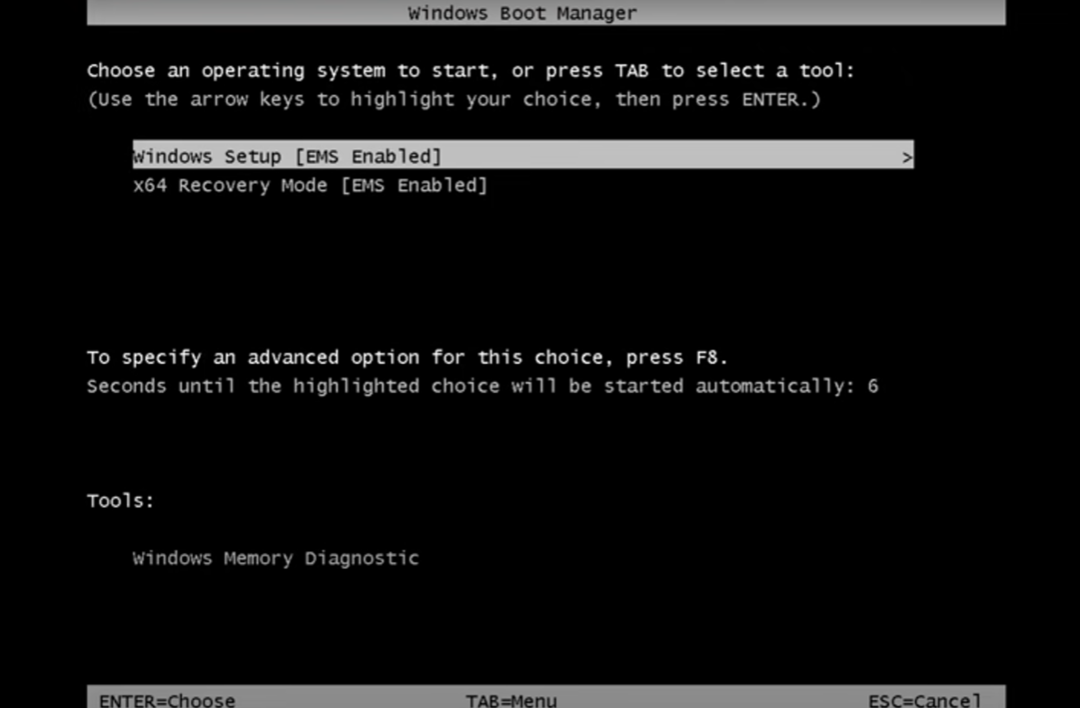
- Načtou se instalační soubory systému Windows 7. Kliknutím vyberte preferovaný jazyk a další předvolby a poté klikněte Nainstalovat nyní v dalším okně.
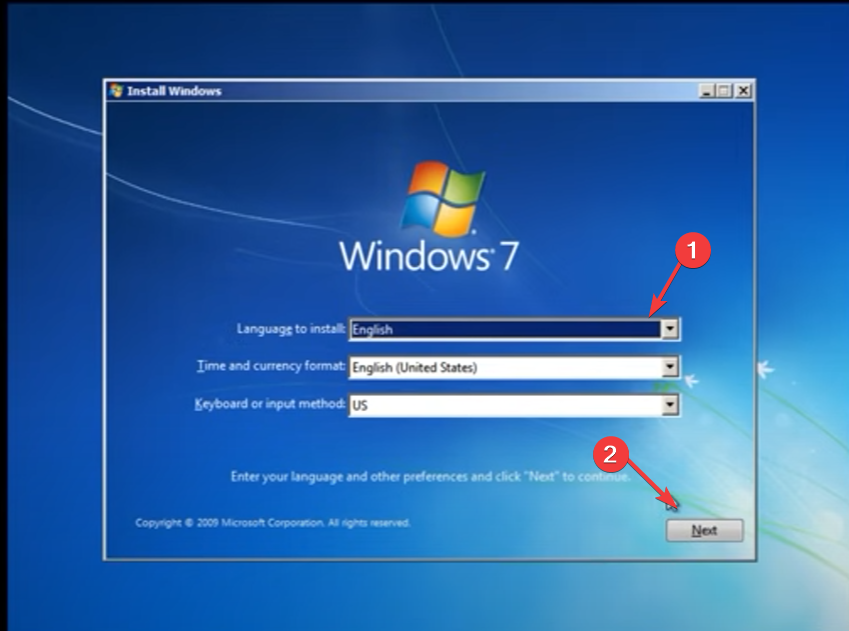
- Přijměte licenční podmínky a klikněte další.
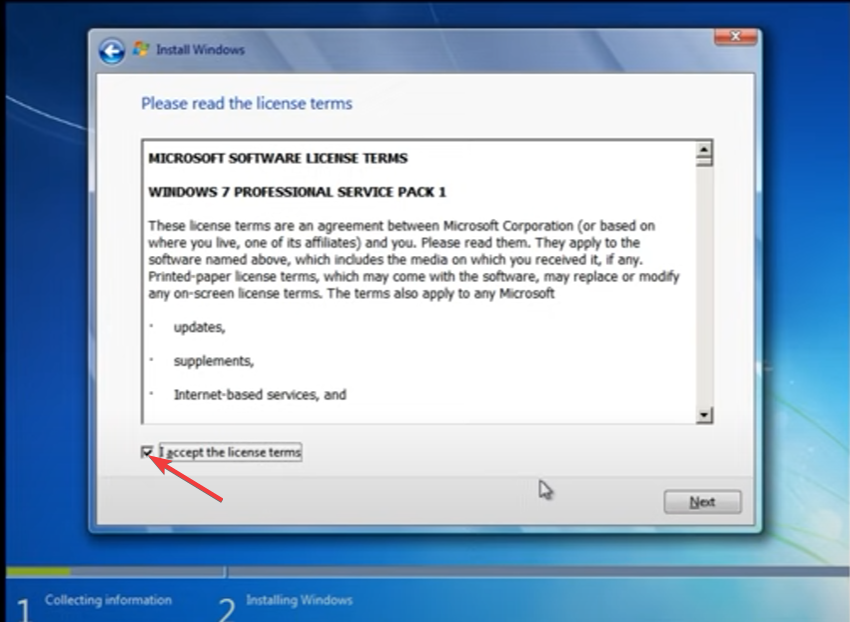
- Vybrat Vylepšit instalace.
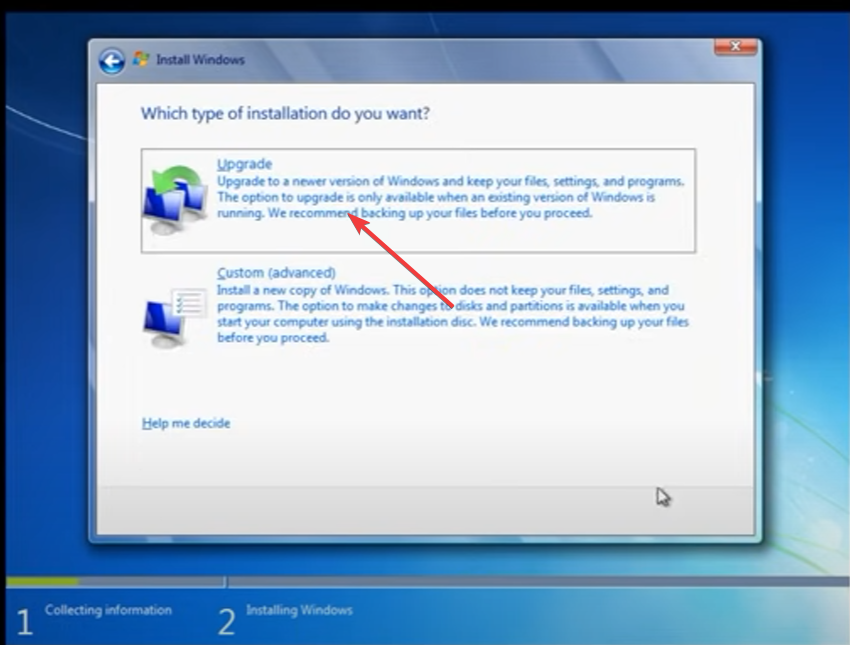
- Vyberte oddíl disku, kam chcete nainstalovat systém Windows, a klepněte na další.
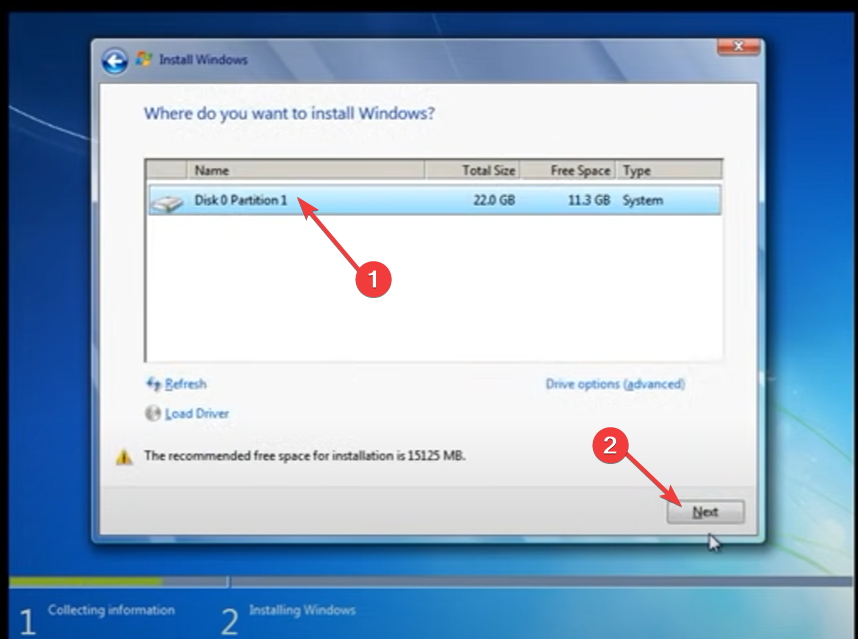
- Počkejte, až Windows dokončí instalaci.
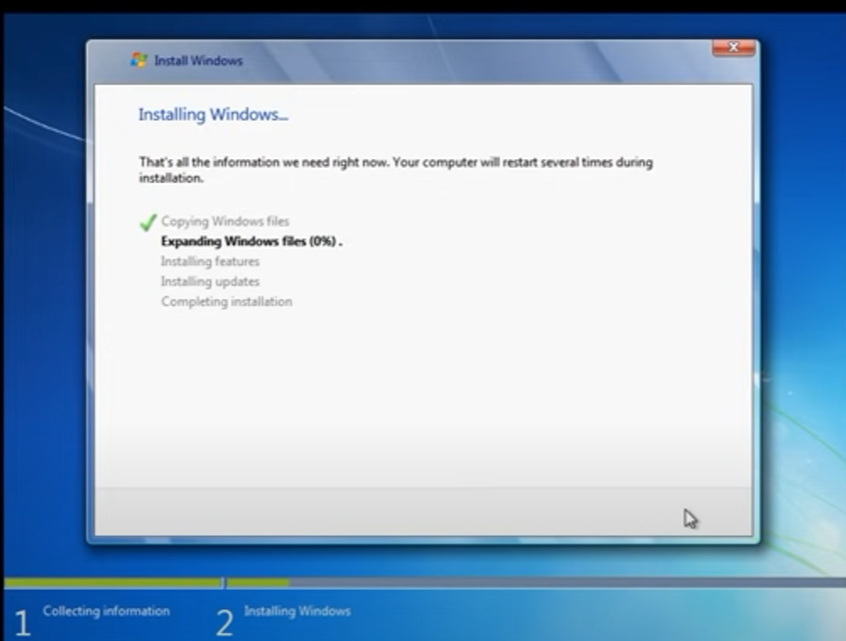
Můžete také postupovat podle stejných kroků, pouze tentokrát provést čistou instalaci a znovu použít stejný kód Product Key, který jste použili pro 32bitovou verzi, k upgradu na 64bitovou verzi.
- Jak zobrazit ikonu sítě na hlavním panelu ve Windows 10 a 7
- Windows 7 se náhodně vypíná: 7 způsobů, jak to navždy opravit
Mohu nainstalovat 64bitový systém Windows na 32bitový?
Ano, můžete nainstalovat 64bitový systém Windows na 32bitový systém, ale neměli byste. I když je možné nainstalovat 64bitovou verzi systému Windows na 32bitový počítač, nedoporučuje se to kvůli problémům s kompatibilitou s některým softwarem a hardwarem.
Toto není podporovaná konfigurace a může způsobit problémy. 64bitový software nelze spustit v 32bitovém režimu, takže pokud se pokusíte spustit 64bitové aplikace v počítači, dojde k jejich selhání.
Je také třeba mít na paměti některá důležitá omezení:
- V 64bitové verzi systému Windows nelze spouštět 32bitové aplikace. Je to snadné odlišit 32bitovou aplikaci od 64bitové.
- Některé ovladače budou fungovat pouze s 32bitovou verzí systému Windows.
- 64bitová verze systému Windows nemusí podporovat všechny hardwarové součásti hardwarové konfigurace vašeho počítače, jako jsou grafické karty nebo síťové adaptéry.
A to je způsob, jak snadno upgradovat z 32bitové verze na 64bitovou v systému Windows 7. Máme také trik v rukávu, jak můžete nadále používat Windows 7 navždy pokud nejste fanouškem nejnovějších iterací od Microsoftu.
Pokud jste stále na hraně, máme komplexní srovnání Windows 11 a Windows 7 které vám pomohou učinit informované rozhodnutí.
Dejte nám vědět o jakýchkoli problémech, se kterými jste se mohli během upgradu setkat, v sekci komentářů níže.
Stále dochází k problémům?
SPONZOROVÁNO
Pokud výše uvedené návrhy váš problém nevyřešily, váš počítač může zaznamenat závažnější potíže se systémem Windows. Doporučujeme zvolit řešení typu „vše v jednom“. Fortect efektivně řešit problémy. Po instalaci stačí kliknout na Zobrazit a opravit a poté stiskněte Spusťte opravu.

